Matplotlib默认颜色:如何轻松掌握和应用
Matplotlib是Python中最流行的数据可视化库之一,它提供了一套默认的颜色方案,使得用户在创建图表时能够快速而方便地应用各种颜色。本文将深入探讨Matplotlib的默认颜色系统,包括其原理、使用方法以及如何自定义和扩展这些颜色。我们将通过多个实例来展示如何在不同类型的图表中应用这些颜色,以及如何根据需求进行调整和优化。
1. Matplotlib默认颜色系统概述
Matplotlib的默认颜色系统是经过精心设计的,旨在为用户提供一组易于使用且视觉上吸引人的颜色选择。这些颜色不仅在视觉上令人愉悦,而且在大多数情况下能够很好地区分不同的数据系列。
1.1 默认颜色列表
Matplotlib提供了一个默认的颜色循环,包含以下颜色:
- 蓝色 (#1f77b4)
- 橙色 (#ff7f0e)
- 绿色 (#2ca02c)
- 红色 (#d62728)
- 紫色 (#9467bd)
- 棕色 (#8c564b)
- 粉色 (#e377c2)
- 灰色 (#7f7f7f)
- 黄绿色 (#bcbd22)
- 青色 (#17becf)
这些颜色被设计成在大多数背景下都能清晰可见,并且相互之间有足够的对比度。
让我们看一个简单的例子,展示如何使用这些默认颜色:
import matplotlib.pyplot as plt
plt.figure(figsize=(10, 6))
for i in range(10):
plt.plot([0, 1], [i, i], linewidth=5, label=f'Line {i+1}')
plt.title('Default Colors in Matplotlib - how2matplotlib.com')
plt.legend()
plt.ylim(-1, 10)
plt.axis('off')
plt.show()
Output:
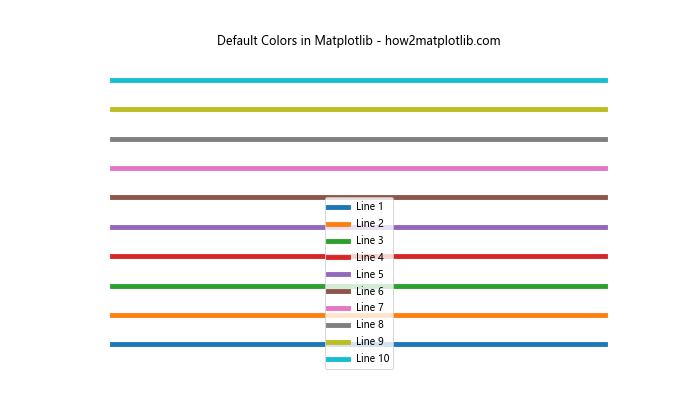
在这个例子中,我们创建了10条水平线,每条线都使用了Matplotlib的一种默认颜色。这个简单的示例展示了默认颜色的全部范围。
1.2 颜色名称和缩写
除了使用默认的颜色循环,Matplotlib还支持使用颜色名称和缩写。例如:
import matplotlib.pyplot as plt
colors = ['red', 'green', 'blue', 'cyan', 'magenta', 'yellow', 'black']
plt.figure(figsize=(10, 6))
for i, color in enumerate(colors):
plt.bar(i, 1, color=color, label=color)
plt.title('Color Names in Matplotlib - how2matplotlib.com')
plt.legend()
plt.axis('off')
plt.show()
Output:
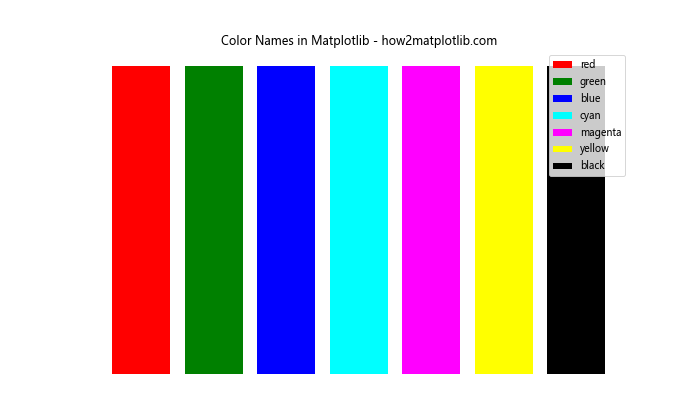
这个例子展示了如何使用颜色名称来设置条形图的颜色。Matplotlib支持多种常见颜色的名称,使得颜色选择更加直观和灵活。
2. 在不同类型的图表中应用默认颜色
Matplotlib的默认颜色系统可以应用于各种类型的图表。让我们通过一些例子来看看如何在不同的图表类型中使用这些颜色。
2.1 线图
线图是最常见的图表类型之一,默认颜色循环在这里特别有用:
import matplotlib.pyplot as plt
import numpy as np
x = np.linspace(0, 10, 100)
plt.figure(figsize=(10, 6))
for i in range(5):
plt.plot(x, np.sin(x + i), label=f'Sin(x + {i})')
plt.title('Multiple Line Plot with Default Colors - how2matplotlib.com')
plt.xlabel('X axis')
plt.ylabel('Y axis')
plt.legend()
plt.grid(True)
plt.show()
Output:
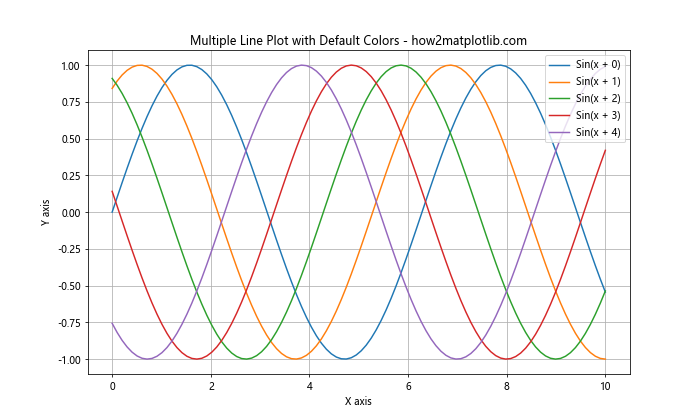
在这个例子中,我们绘制了5条正弦曲线,每条曲线都自动使用了不同的默认颜色。这种自动颜色分配使得多条线的图表更加清晰易读。
2.2 散点图
散点图也可以很好地利用默认颜色系统:
import matplotlib.pyplot as plt
import numpy as np
np.random.seed(42)
data = np.random.randn(5, 100)
plt.figure(figsize=(10, 6))
for i in range(5):
plt.scatter(data[i], np.random.randn(100), label=f'Group {i+1}')
plt.title('Scatter Plot with Default Colors - how2matplotlib.com')
plt.xlabel('X axis')
plt.ylabel('Y axis')
plt.legend()
plt.grid(True)
plt.show()
Output:
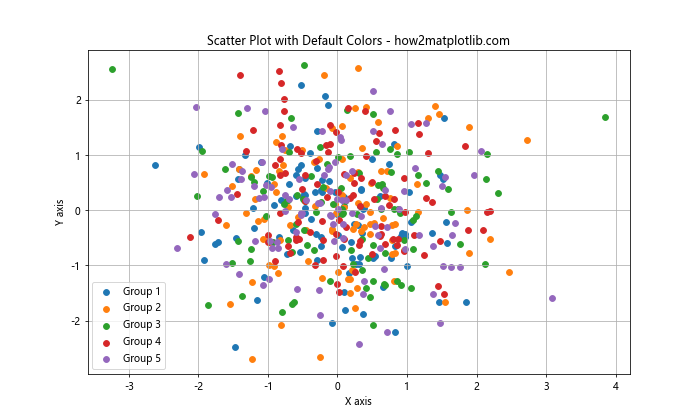
这个散点图例子展示了如何为不同的数据组自动分配不同的颜色,使得各组数据更容易区分。
2.3 柱状图
柱状图是另一种可以充分利用默认颜色的图表类型:
import matplotlib.pyplot as plt
import numpy as np
categories = ['A', 'B', 'C', 'D', 'E']
values1 = np.random.rand(5)
values2 = np.random.rand(5)
x = np.arange(len(categories))
width = 0.35
fig, ax = plt.subplots(figsize=(10, 6))
rects1 = ax.bar(x - width/2, values1, width, label='Group 1')
rects2 = ax.bar(x + width/2, values2, width, label='Group 2')
ax.set_title('Grouped Bar Chart with Default Colors - how2matplotlib.com')
ax.set_xlabel('Categories')
ax.set_ylabel('Values')
ax.set_xticks(x)
ax.set_xticklabels(categories)
ax.legend()
plt.show()
Output:
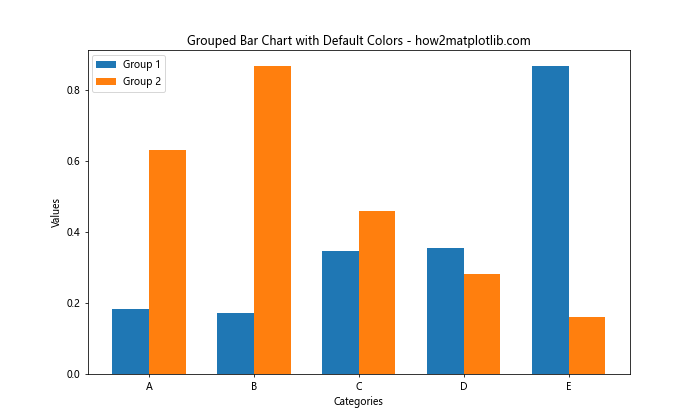
在这个分组柱状图的例子中,两组数据自动使用了不同的默认颜色,使得对比更加明显。
3. 自定义和扩展默认颜色
虽然Matplotlib的默认颜色系统已经很好用,但有时我们可能需要自定义或扩展这个系统。
3.1 使用自定义颜色列表
我们可以创建自己的颜色列表来覆盖默认的颜色循环:
import matplotlib.pyplot as plt
import numpy as np
custom_colors = ['#FF9999', '#66B2FF', '#99FF99', '#FFCC99', '#FF99CC']
plt.figure(figsize=(10, 6))
for i in range(5):
plt.plot(np.random.rand(10), color=custom_colors[i], label=f'Line {i+1}')
plt.title('Custom Color Cycle - how2matplotlib.com')
plt.legend()
plt.show()
Output:
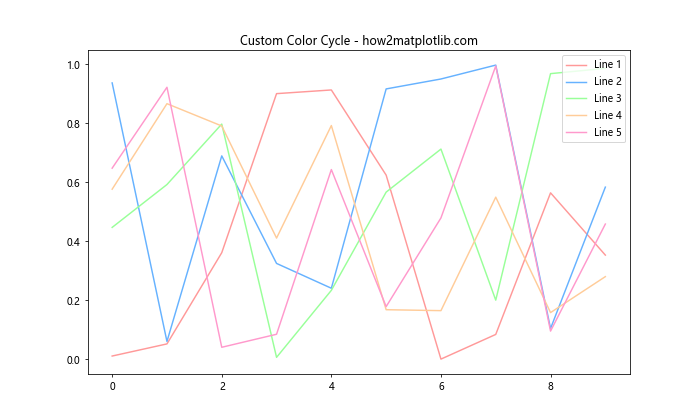
这个例子展示了如何使用自定义的颜色列表来为每条线分配不同的颜色。
3.2 使用颜色映射
颜色映射(colormap)是另一种强大的颜色选择工具:
import matplotlib.pyplot as plt
import numpy as np
data = np.random.rand(5, 5)
plt.figure(figsize=(10, 8))
plt.imshow(data, cmap='viridis')
plt.colorbar(label='Values')
plt.title('Heatmap with Colormap - how2matplotlib.com')
plt.show()
Output:
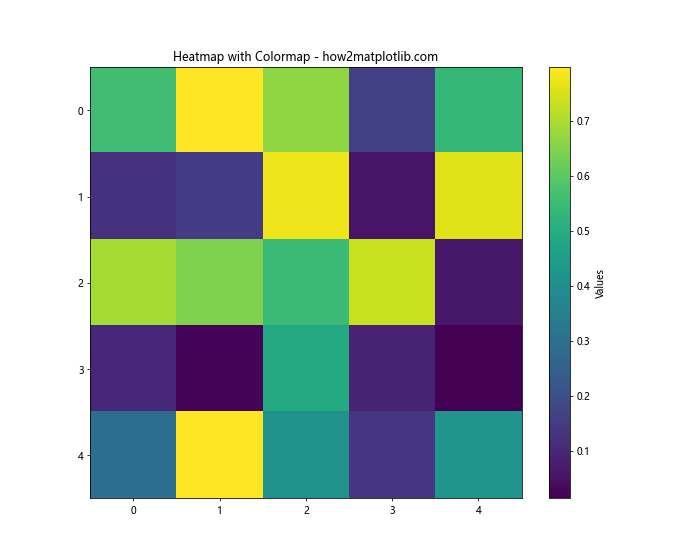
这个热图例子使用了’viridis’颜色映射,这是Matplotlib的默认颜色映射之一。颜色映射可以有效地表示连续的数值范围。
3.3 使用透明度
透明度是调整颜色的另一个重要方面:
import matplotlib.pyplot as plt
import numpy as np
x = np.linspace(0, 10, 100)
plt.figure(figsize=(10, 6))
for i in range(5):
plt.fill_between(x, np.sin(x + i), alpha=0.3)
plt.title('Overlapping Areas with Transparency - how2matplotlib.com')
plt.xlabel('X axis')
plt.ylabel('Y axis')
plt.grid(True)
plt.show()
Output:
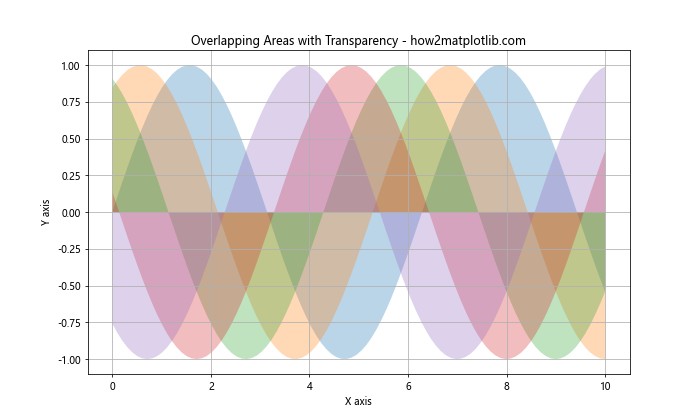
这个例子展示了如何使用透明度来创建重叠的区域图,使得所有曲线都可见。
4. 颜色理论和选择策略
了解一些基本的颜色理论可以帮助我们更好地使用和自定义Matplotlib的颜色。
4.1 色彩和谐
选择和谐的颜色组合可以提高图表的视觉吸引力:
import matplotlib.pyplot as plt
import numpy as np
harmonious_colors = ['#1f77b4', '#ff7f0e', '#2ca02c', '#d62728', '#9467bd']
data = np.random.rand(5, 5)
plt.figure(figsize=(10, 6))
for i in range(5):
plt.bar(range(5), data[i], bottom=np.sum(data[:i], axis=0), color=harmonious_colors[i])
plt.title('Stacked Bar Chart with Harmonious Colors - how2matplotlib.com')
plt.xlabel('Categories')
plt.ylabel('Values')
plt.show()
Output:
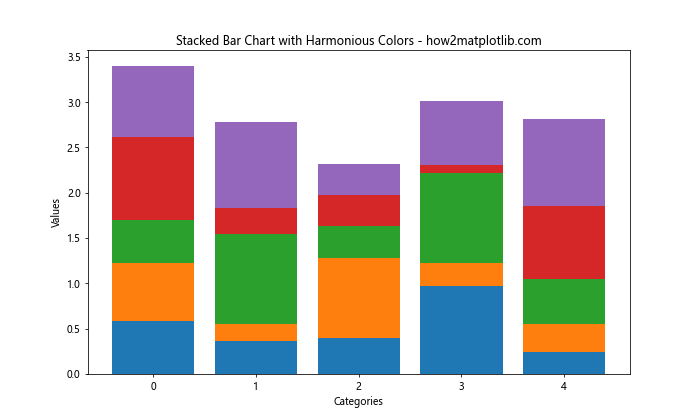
这个堆叠条形图使用了一组和谐的颜色,这些颜色来自Matplotlib的默认颜色循环,它们被设计成视觉上协调的。
4.2 对比度和可读性
确保足够的对比度对于图表的可读性至关重要:
import matplotlib.pyplot as plt
import numpy as np
plt.figure(figsize=(12, 6))
# 高对比度
plt.subplot(121)
plt.scatter(np.random.rand(50), np.random.rand(50), c='black', s=50)
plt.title('High Contrast - how2matplotlib.com')
plt.axis([0, 1, 0, 1])
plt.gca().set_facecolor('white')
# 低对比度
plt.subplot(122)
plt.scatter(np.random.rand(50), np.random.rand(50), c='lightgray', s=50)
plt.title('Low Contrast - how2matplotlib.com')
plt.axis([0, 1, 0, 1])
plt.gca().set_facecolor('white')
plt.tight_layout()
plt.show()
Output:
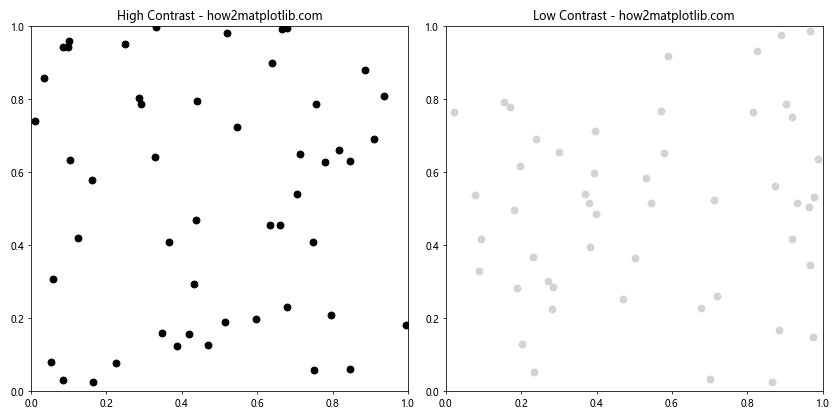
这个例子对比了高对比度和低对比度的散点图,展示了对比度对可读性的影响。
4.3 色盲友好的颜色选择
选择色盲友好的颜色可以使你的图表对更多人accessible:
import matplotlib.pyplot as plt
import numpy as np
# 色盲友好的颜色
colorblind_friendly = ['#1f77b4', '#ff7f0e', '#2ca02c', '#e377c2', '#8c564b']
data = np.random.rand(5, 5)
plt.figure(figsize=(10, 6))
for i in range(5):
plt.plot(data[i], color=colorblind_friendly[i], linewidth=2, label=f'Line {i+1}')
plt.title('Colorblind-Friendly Line Plot - how2matplotlib.com')
plt.legend()
plt.grid(True)
plt.show()
Output:
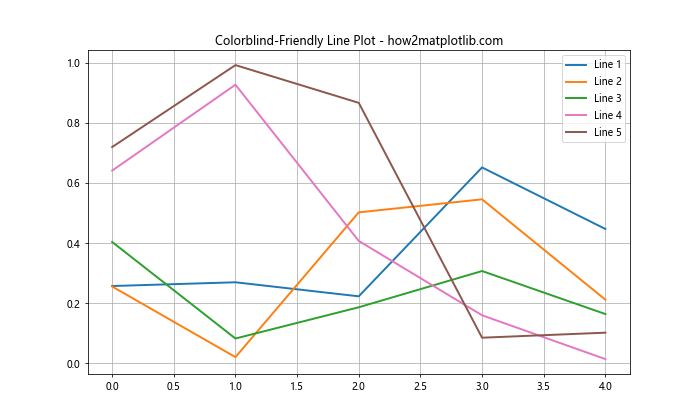
这个例子使用了一组色盲友好的颜色,这些颜色即使对色盲观众也容易区分。
5. 高级颜色技巧
除了基本的颜色应用,Matplotlib还提供了一些高级的颜色使用技巧。
5.1 颜色渐变
颜色渐变可以用来表示连续的数据变化:
import matplotlib.pyplot as plt
import numpy as np
n = 100
x = np.linspace(0, 10, n)
y = np.sin(x)
plt.figure(figsize=(10, 6))
for i in range(n-1):
plt.plot(x[i:i+2], y[i:i+2], color=plt.cm.viridis(i/n), linewidth=2)
plt.title('Color Gradient Line Plot - how2matplotlib.com')
plt.xlabel('X axis')
plt.ylabel('Y axis')
plt.colorbar(plt.cm.ScalarMappable(cmap='viridis'), label='Position')
plt.show()
这个例子展示了如何使用颜色渐变来表示线段在曲线上的位置。
5.2 离散颜色映射
对于分类数据,我们可以使用离散的颜色映射:
import matplotlib.pyplot as plt
import numpy as np
categories = ['A', 'B', 'C', 'D', 'E']
values = np.random.randint(0, 5, 100)
plt.figure(figsize=(10, 6))
plt.scatter(np.random.rand(100), np.random.rand(100), c=values, cmap='Set1')
plt.title('Scatter Plot with Discrete Colormap - how2matplotlib.com')
plt.colorbar(ticks=range(5), label='Categories')
plt.show()
Output:
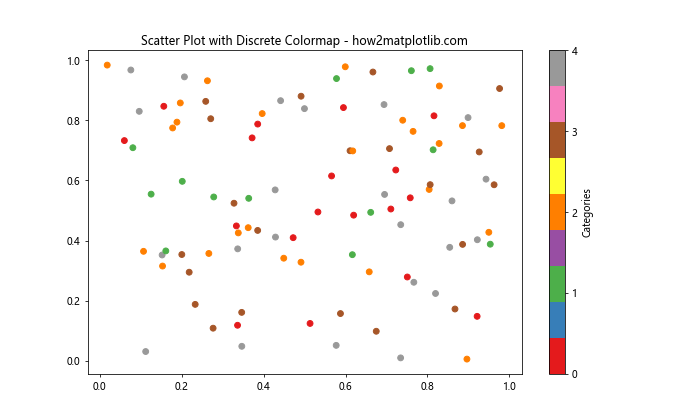
这个散点图使用了离散的颜色映射来表示不同的类别。
5.3 自定义颜色映射
我们还可以创建自己的颜色映射:
import matplotlib.pyplot as plt
import matplotlib.colors as mcolors
import numpy as np
# 创建自定义颜色映射
colors = ['#FF9999', '#66B2FF', '#99FF99', '#FFCC99']
n_bins = len(colors)
cmap = mcolors.LinearSegmentedColormap.from_list('custom_cmap', colors, N=n_bins)
data = np.random.rand(10, 10)
plt.figure(figsize=(10, 8))
plt.imshow(data, cmap=cmap)
plt.colorbar(label='Values')
plt.title('Custom Colormap - how2matplotlib.com')
plt.show()
Output:
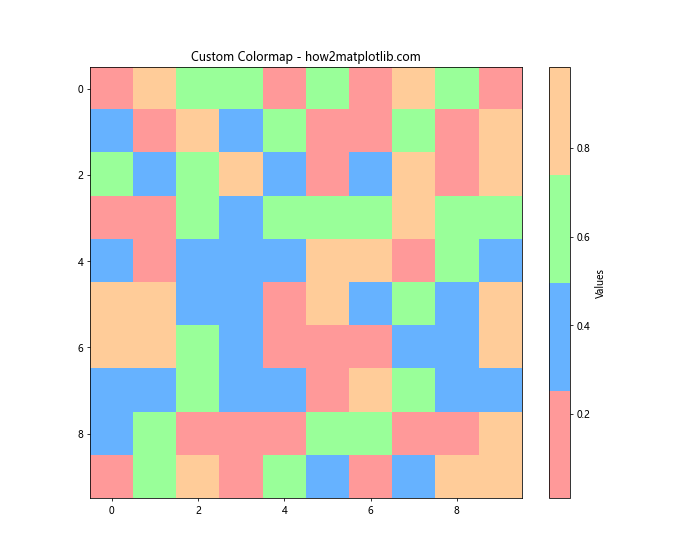
这个例子展示了如何创这个例子展示了如何创建和使用自定义的颜色映射,这对于创建具有特定颜色方案的可视化非常有用。
6. 在不同类型的图表中应用颜色
不同类型的图表可能需要不同的颜色应用策略。让我们看看如何在各种图表类型中巧妙地运用颜色。
6.1 饼图中的颜色应用
饼图是一种特别依赖颜色来区分不同类别的图表类型:
import matplotlib.pyplot as plt
sizes = [30, 25, 20, 15, 10]
labels = ['A', 'B', 'C', 'D', 'E']
colors = ['#ff9999', '#66b3ff', '#99ff99', '#ffcc99', '#ff99cc']
explode = (0.1, 0, 0, 0, 0) # 突出显示第一个扇形
plt.figure(figsize=(10, 8))
plt.pie(sizes, explode=explode, labels=labels, colors=colors, autopct='%1.1f%%', startangle=90)
plt.axis('equal') # 确保饼图是圆的
plt.title('Pie Chart with Custom Colors - how2matplotlib.com')
plt.show()
Output:
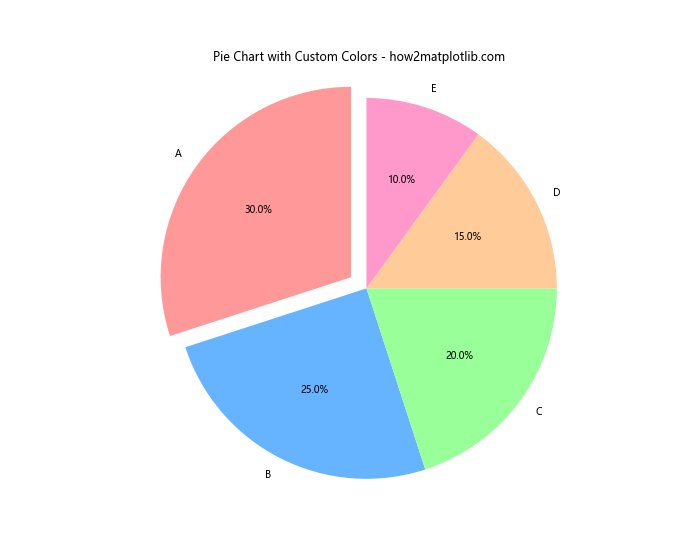
在这个饼图例子中,我们使用了自定义的柔和色彩来区分不同的类别,并通过explode参数突出显示了第一个扇形。
6.2 热图中的颜色应用
热图是另一种高度依赖颜色的图表类型:
import matplotlib.pyplot as plt
import numpy as np
data = np.random.rand(10, 10)
plt.figure(figsize=(10, 8))
plt.imshow(data, cmap='YlOrRd')
plt.colorbar(label='Values')
plt.title('Heatmap with YlOrRd Colormap - how2matplotlib.com')
plt.xticks(range(10))
plt.yticks(range(10))
plt.show()
Output:
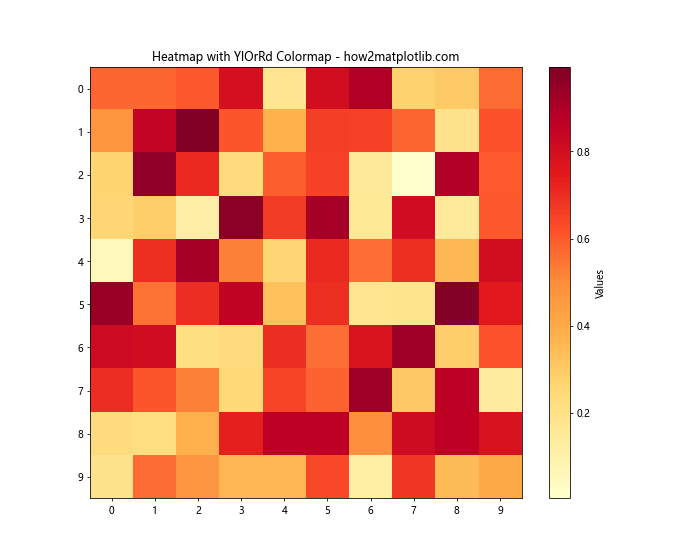
这个热图使用了’YlOrRd’(黄-橙-红)颜色映射,这种颜色方案特别适合表示从低到高的数值范围。
6.3 3D图表中的颜色应用
在3D图表中,颜色可以用来表示第三个维度的信息:
import matplotlib.pyplot as plt
import numpy as np
from mpl_toolkits.mplot3d import Axes3D
fig = plt.figure(figsize=(12, 8))
ax = fig.add_subplot(111, projection='3d')
x = np.arange(-5, 5, 0.25)
y = np.arange(-5, 5, 0.25)
x, y = np.meshgrid(x, y)
r = np.sqrt(x**2 + y**2)
z = np.sin(r)
surf = ax.plot_surface(x, y, z, cmap='viridis', linewidth=0, antialiased=False)
fig.colorbar(surf, shrink=0.5, aspect=5, label='Z values')
ax.set_title('3D Surface Plot with Color Gradient - how2matplotlib.com')
plt.show()
Output:
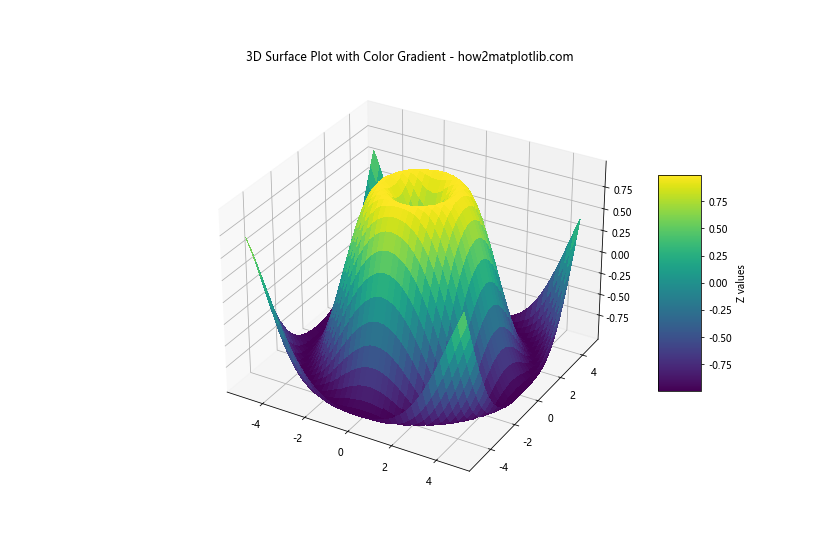
在这个3D表面图中,我们使用了’viridis’颜色映射来表示z轴的值,这样可以直观地展示表面的高度变化。
7. 颜色在数据可视化中的重要性
颜色不仅仅是装饰,它在数据可视化中扮演着关键角色。
7.1 使用颜色突出重要信息
颜色可以用来引导观众注意力到重要的数据点:
import matplotlib.pyplot as plt
import numpy as np
np.random.seed(42)
data = np.random.randn(100)
plt.figure(figsize=(12, 6))
plt.scatter(range(100), data, c='lightgray')
plt.scatter(range(100)[data > 2], data[data > 2], c='red', s=100)
plt.scatter(range(100)[data < -2], data[data < -2], c='blue', s=100)
plt.title('Highlighting Important Data Points - how2matplotlib.com')
plt.xlabel('Index')
plt.ylabel('Value')
plt.axhline(y=2, color='red', linestyle='--', alpha=0.5)
plt.axhline(y=-2, color='blue', linestyle='--', alpha=0.5)
plt.show()
在这个例子中,我们使用红色和蓝色突出显示了超出特定阈值的数据点,使得异常值更容易被识别。
7.2 使用颜色表示数据的多个维度
颜色可以用来在二维图表中表示第三个维度的信息:
import matplotlib.pyplot as plt
import numpy as np
np.random.seed(42)
x = np.random.rand(50)
y = np.random.rand(50)
colors = np.random.rand(50)
sizes = 1000 * np.random.rand(50)
plt.figure(figsize=(10, 8))
scatter = plt.scatter(x, y, c=colors, s=sizes, alpha=0.6, cmap='viridis')
plt.colorbar(scatter, label='Color Value')
plt.title('Scatter Plot with Color and Size Dimensions - how2matplotlib.com')
plt.xlabel('X axis')
plt.ylabel('Y axis')
plt.show()
Output:
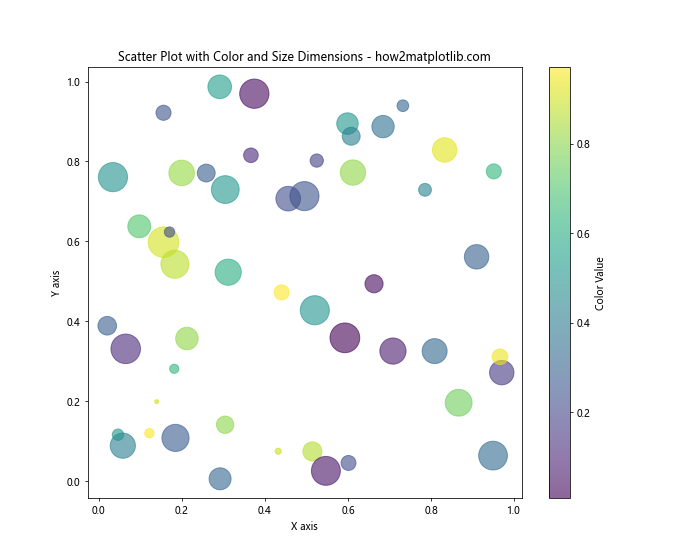
这个散点图使用颜色表示第三个维度的数据,而点的大小表示第四个维度,从而在二维平面上展示了四维数据。
8. 颜色和品牌一致性
在商业环境中,保持颜色与品牌一致性非常重要。
8.1 使用品牌颜色
我们可以定义一组与品牌一致的颜色,并在所有图表中使用它们:
import matplotlib.pyplot as plt
import numpy as np
# 假设这些是品牌颜色
brand_colors = ['#007bff', '#28a745', '#dc3545', '#ffc107', '#17a2b8']
data = np.random.rand(5, 5)
plt.figure(figsize=(10, 6))
for i in range(5):
plt.bar(range(5), data[i], bottom=np.sum(data[:i], axis=0), color=brand_colors[i], label=f'Category {i+1}')
plt.title('Stacked Bar Chart with Brand Colors - how2matplotlib.com')
plt.xlabel('Groups')
plt.ylabel('Values')
plt.legend()
plt.show()
Output:
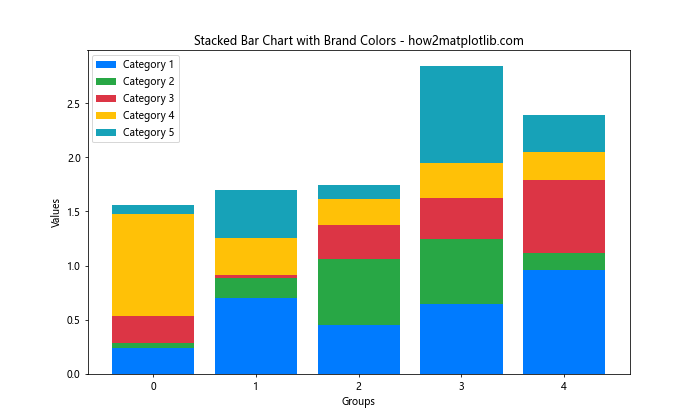
这个堆叠条形图使用了一组假设的品牌颜色,确保图表与品牌视觉识别保持一致。
8.2 创建自定义样式
我们可以创建一个自定义样式,包括颜色在内,以确保所有图表都具有一致的外观:
import matplotlib.pyplot as plt
import numpy as np
# 创建自定义样式
plt.style.use('seaborn')
plt.rcParams['axes.prop_cycle'] = plt.cycler(color=['#007bff', '#28a745', '#dc3545', '#ffc107', '#17a2b8'])
x = np.linspace(0, 10, 100)
plt.figure(figsize=(12, 6))
for i in range(5):
plt.plot(x, np.sin(x + i), label=f'Line {i+1}')
plt.title('Custom Style with Brand Colors - how2matplotlib.com')
plt.xlabel('X axis')
plt.ylabel('Y axis')
plt.legend()
plt.grid(True)
plt.show()
这个例子展示了如何创建和应用自定义样式,包括使用品牌颜色作为默认颜色循环。
9. 颜色和数据类型的关系
不同类型的数据可能需要不同的颜色策略。
9.1 分类数据的颜色
对于分类数据,我们通常使用离散的颜色:
import matplotlib.pyplot as plt
import numpy as np
categories = ['A', 'B', 'C', 'D', 'E']
values = np.random.randint(10, 100, size=5)
plt.figure(figsize=(10, 6))
bars = plt.bar(categories, values)
# 为每个条形设置不同的颜色
for bar in bars:
bar.set_color(plt.cm.Set3(np.random.random()))
plt.title('Bar Chart for Categorical Data - how2matplotlib.com')
plt.xlabel('Categories')
plt.ylabel('Values')
plt.show()
Output:
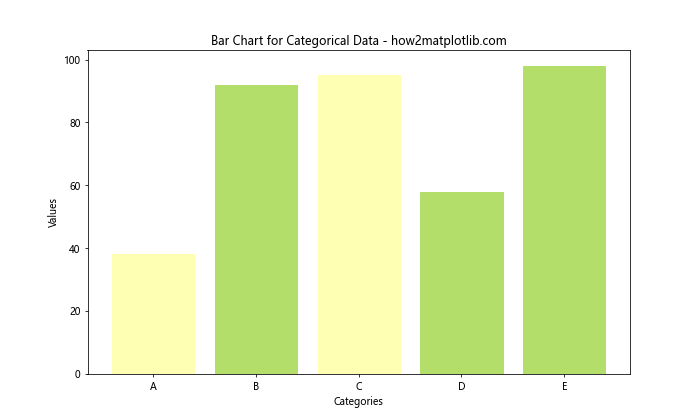
这个条形图为每个类别使用了不同的颜色,使得类别之间的区别更加明显。
9.2 连续数据的颜色
对于连续数据,我们通常使用渐变色:
import matplotlib.pyplot as plt
import numpy as np
x = np.linspace(0, 10, 100)
y = np.sin(x)
plt.figure(figsize=(12, 6))
plt.scatter(x, y, c=y, cmap='coolwarm', s=50)
plt.title('Scatter Plot for Continuous Data - how2matplotlib.com')
plt.xlabel('X axis')
plt.ylabel('Y axis')
plt.colorbar(label='Y values')
plt.show()
Output:
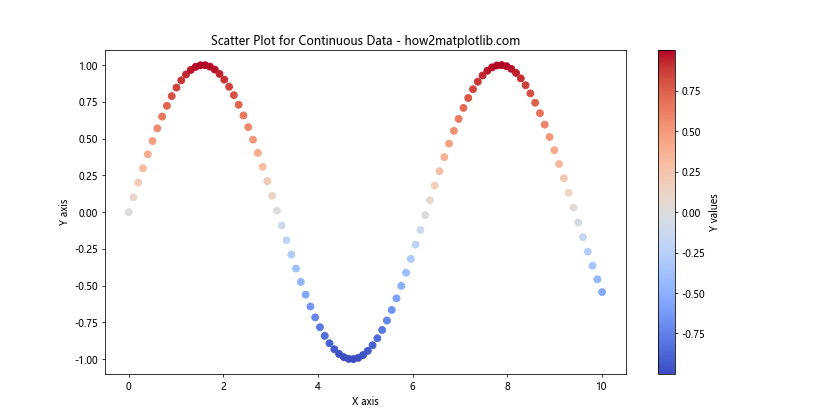
这个散点图使用了’coolwarm’颜色映射来表示y值的变化,蓝色表示较低的值,红色表示较高的值。
10. 结论
Matplotlib的默认颜色系统为数据可视化提供了强大而灵活的工具。通过理解和巧妙运用这些颜色,我们可以创建既美观又信息丰富的图表。无论是使用默认颜色、自定义颜色还是颜色映射,选择适当的颜色策略都能显著提升数据可视化的效果。
在实际应用中,我们应该考虑数据类型、受众需求、品牌一致性等因素来选择合适的颜色方案。同时,也要注意颜色的可访问性,确保图表对所有人都清晰可读。
通过本文的探讨和示例,我们看到了颜色在数据可视化中的重要性和多样性。掌握这些技巧将帮助你创建更加专业、有效的数据可视化作品。记住,好的颜色选择可以让你的数据”说话”,而糟糕的颜色选择可能会误导观众或掩盖重要信息。因此,在使用Matplotlib进行数据可视化时,请谨慎而创造性地运用颜色,以最大化你的数据故事的影响力。
 极客笔记
极客笔记